Odinstalowywanie sterownika
Wyjaśnia to procedurę odinstalowywania sterownika, który nie jest już potrzebny. Istnieją dwie metody: uruchomienie deinstalatora Windows oraz użycie deinstalatora w CD-ROM lub folderze pobranego sterownika.
Wymogi
Po uruchomieniu komputera zaloguj się na konto użytkownika z uprawnieniami administratora.
Procedura
1.
Uruchom dezinstalator sterownika.
W przypadku korzystania z funkcji systemu Windows
(1) Otwórz [Aplikacje] (lub [Systemowe]) > [Zainstalowane aplikacje] (lub [Aplikacje i funkcje]) z poziomu menu [ Ustawienia] w menu Start.
Ustawienia] w menu Start.
 Ustawienia] w menu Start.
Ustawienia] w menu Start.(2) Kliknij [⋯] dla sterownika, który chcesz odinstalować (lub wybierz sterownik) → kliknij [Odinstaluj].
W przypadku korzystania z pliku dezinstalacji dołączonego do sterownika
Dwukrotnie kliknij jeden z następujących plików.
W przypadku korzystania z pliku w folderze zainstalowanego sterownika
Użyj [UNINSTAL.exe], który odpowiada sterownikowi w tym folderze.
<folder instalacyjny>\Canon\PrnUninstall
W przypadku korzystania z pliku znajdującego się w dołączonym CD-ROM lub pobranym folderze sterownika
Użyj następującego pliku w folderze nabytego sterownika.
misc\UNINSTAL.exe
Jeśli do instalacji użyto opcji Master Setup, brak jest pliku dezinstalacyjnego. W takim przypadku do dezinstalacji sterownika należy użyć przeznaczonej do tego funkcji systemu Windows.
2.
Wybierz nazwę urządzenia, które chcesz odinstalować → kliknij opcję [Usuń].
[Czyszczenie]: kliknij tę pozycję, aby jednocześnie usunąć wszystkie pliki i informacje w rejestrze dotyczące wszystkich sterowników wyświetlonych na liście, a nie tylko wybranego sterownika. Kliknij przycisk [Usuń], aby odinstalować sterownik w zwykły sposób.
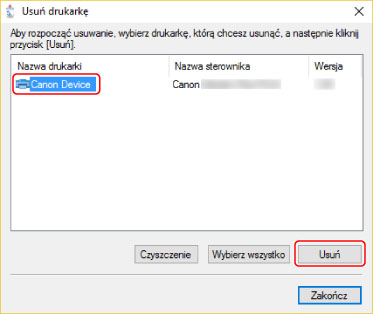
3.
Na ekranie potwierdzającym usunięcie drukarki kliknij przycisk [Tak].
Może również zostać wyświetlony komunikat z prośbą o potwierdzenie usunięcia pakietu sterownika.
4.
Na ekranie [Usuń drukarkę] kliknij opcję [Zakończ].